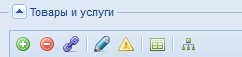Утративший силу
1. Наименование Продукции - Наименование продукции в Справочнике должно соответствовать оригинальному названию, которое указано в Каталоге Производителя.
2. Группа в каталоге – вводим в строку название группы, в которую необходимо добавить позицию, выбираем группу «Каталог», так как заносим позиции из каталог производителей.
3. Изготовитель (Производитель) - должен указываться оригинальный производитель ТРУ - юридическое лицо.
4.Изображение – Заполняется, аналогично карточке ТРУ. Изображения, загружаете по желанию. Изображение – дополнительная характеристика вашей позиции, также добавляет информативности. Но загрузка не обязательна.
Карточку заполнили, нажимаем _ ПЕРЕЙТИ ДАЛЕЕ - попадаем обратно в карточку «ТРУ» – в пустую строку №3 – продукция, прописываем название созданной Продукции.
При сохранение карточки ТРУ – она автоматически отправляется старшему Модератору, он уже назначает исполнителей по вашей позиции, для присвоения единичного ресурса. Поэтому, если у вас есть какие-либо уточнения, открываете поле комментарий  и вводите необходимую информацию.
и вводите необходимую информацию.
Для осуществления массовой загрузки ТРУ предварительно заполняем таблицу Excel (по шаблону). Наименования столбцов таблицы должны полностью соответствовать столбцам карточки бизнес процесса «Загрузка массива данных ТРУ (Оператор)».
3. Продукция - Продукция должна быть создана – прописываем существующее название Продукции или оставляем поле пустым.
4. Продавец – прописываем наименования Вашей организации сначала Название с большой буквы без «кавычек», затем через пробел Организационно-правовая форма.
Например, ООО «Экспертиза» в таблице нужно написать Экспертиза ООО - без кавычек, именно такое название прописываем в данном столбце;
Например, ООО «Экспертиза» в таблице нужно написать Экспертиза ООО - без кавычек, именно такое название прописываем в данном столбце;
5. Единица измерения – указываем единицу измерения так, как она прописана в личном кабинете. Например, единица измерения «штука» в личном кабинете записана как шт – сокращенно и без точки;
6. Учитывать НДС – если необходимо учитывать НДС пишем true, если данный параметр не должен учитываться – false;
9. Цена – Должна устанавливаться согласно Прайсу Продавца. Стоимость указываем через запятую: 123,23
Обратите внимание на то, что массив созданных вами ТРУ не отобразится на портале без согласования Старшего модератора!
Чтобы ваши изменения сохранились, необходимо открыть поле  -прописать необходимые уточнения. Сообщение отправляется автоматически Старшему модератору, ваш комментарий обрабатывается и если не возникает никаких вопросов, проводится в системе. После этого ваши изменения отобразятся в ТРУ.
-прописать необходимые уточнения. Сообщение отправляется автоматически Старшему модератору, ваш комментарий обрабатывается и если не возникает никаких вопросов, проводится в системе. После этого ваши изменения отобразятся в ТРУ.
В карточке меняем необходимые поля. Например, Дата цены и цена – Если вам необходимо обновить цены по прайсу продавца.
Из карточки ТРУ, вы можете перейти в  , отредактировать необходимые поля - нажимаете
, отредактировать необходимые поля - нажимаете  , программа возвращает в Карточку ТРУ.
, программа возвращает в Карточку ТРУ.